- Android
- iOS
Bluetooth-Kopplung
Verwenden Sie SnapBridge, um die Kamera wie nachfolgend beschrieben mit Ihrem Smartgerät zu koppeln.
Vor der Kopplung
Bevor Sie fortfahren:
- Schalten Sie Bluetooth am Smartgerät ein (wenn Sie eine Android-Version älter als Version 12 benutzen, müssen Sie auch die Standortdienste einschalten; Einzelheiten finden Sie in der Dokumentation zu Ihrem Gerät),
- Achten Sie darauf, dass die Akkus in der Kamera und im Smartgerät vollständig aufgeladen sind, um einen unerwarteten Stromverlust zu verhindern, und
- Überprüfen Sie, ob auf der Speicherkarte der Kamera noch ausreichend Speicherplatz vorhanden ist
Nikon Spiegellose Kamera mit Z-Bajonett
-
Kamera: Schalten Sie die Kamera ein.
-
Kamera: Wählen Sie in den Menüs Mit Smart-Gerät verbinden > Pairing (Bluetooth), markieren Sie dann Pairing starten und drücken Sie J, um den Namen der Kamera anzuzeigen.
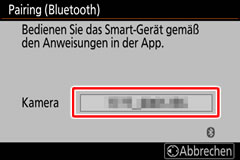
-
Smartgerät: Starten Sie SnapBridge auf dem Smartgerät und tippen Sie auf Verbindung zur Kamera.

Koppeln nach dem Starten
Wenn Sie die Kopplung übersprungen haben, indem Sie auf Überspringen in der oberen rechten Ecke des Willkommen-Dialogs getippt haben, tippen Sie in der Registerkarte
 auf Verbindung zur Kamera und fahren Sie mit dem nächsten Schritt fort.
auf Verbindung zur Kamera und fahren Sie mit dem nächsten Schritt fort.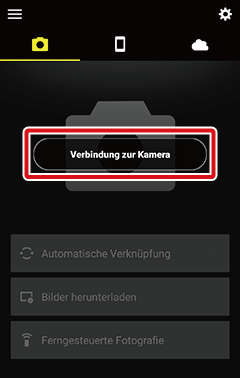
-
Smartgerät: Tippen Sie auf das gewünschte Modell, und tippen Sie dann nach Aufforderung auf Pairing (Bluetooth).
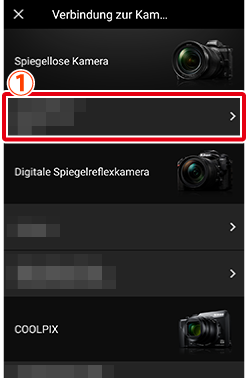
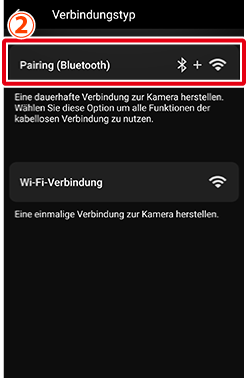
Hinweis: Dieser Schritt ist für die nächste Kopplung der Geräte nicht mehr erforderlich.
Hinweis: Wenn Sie eine Android-Version älter als Version 12 benutzen, müssen Sie für das Verwenden von Bluetooth die Standortdienste einschalten. Erlauben Sie den Zugriff auf die Standortdaten, wenn Sie dazu aufgefordert werden.
Hinweis: Wenn Sie Android-Version 12 oder neuer benutzen, müssen Sie die Bluetooth-Berechtigung erteilen (die Erlaubnis, nach Bluetooth-Geräten in der Nähe zu suchen und sich mit ihnen zu verbinden). Erteilen Sie diese Berechtigung, wenn Sie dazu aufgefordert werden.
Die unterstützte Kamera wird nicht angezeigt?
Überprüfen Sie, ob die SnapBridge-App auf dem aktuellen Stand ist. Wenn Sie die neueste Version verwenden und keine Option für Ihre Kamera erscheint, beenden Sie die App und stellen Sie sicher, dass sie nicht im Hintergrund läuft (die Verfahrensweise ist vom Smartgerät abhängig; nähere Informationen dazu finden Sie in der Dokumentation zu Ihrem Gerät). Überzeugen Sie sich davon, dass das Gerät mit dem Internet verbunden ist, und starten Sie dann die App neu.
-
Smartgerät: Tippen Sie auf den Kameranamen.
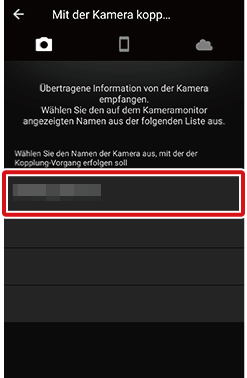
-
Kamera/Smartgerät: Bestätigen Sie, dass die Kamera und das Smartgerät den gleichen Authentifizierungscode anzeigen (der Code ist wie in den nachfolgenden Abbildungen dargestellt rot eingekreist).
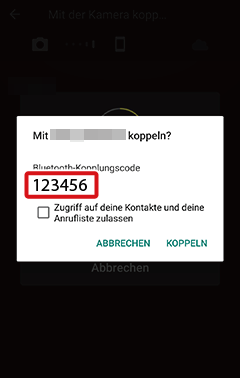

-
Kamera/Smartgerät: Starten Sie das Koppeln.
- Kamera: Drücken Sie auf J.
-
Smartgerät: Tippen Sie auf PAIRING DURCHFÜHREN (die in der nachfolgenden Abbildung rot umkreiste Taste, die je nach den verschiedenen Versionen des Betriebssystems anders beschriftet ist).
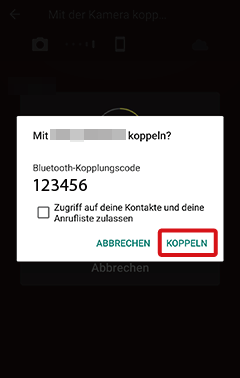
Kopplungsfehler
Wenn Sie zu lange zwischen dem Drücken der Taste an der Kamera und dem Tippen auf die Schaltfläche in SnapBridge warten, schlägt die Kopplung fehl und es wird ein Fehler angezeigt.
-
Smartgerät: Tippen Sie auf OK, wenn die Kopplung beendet ist. Die Registerkarte
 wird angezeigt.
wird angezeigt.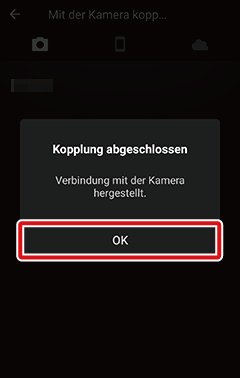
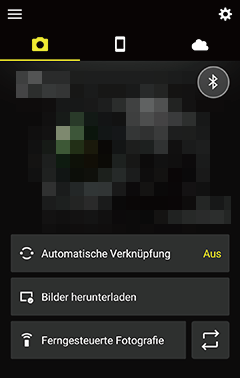
Symbol für den Verbindungsstatus
Der Verbindungsstatus wird durch die folgenden Symbole in der rechten oberen Ecke der Registerkarte
 angezeigt:
angezeigt:Es wird von der Kamera kein Bluetooth-Signal erkannt. Sollte kein Signal erkannt werden, obwohl sich Ihr Gerät ganz nah zur Kamera befindet, überprüfen Sie bitte die Netzwerkeinstellungen der Kamera.
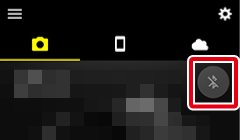
Die SnapBridge-App hat das Bluetooth-Signal der Kamera erkannt. Sie können nun auf die vielfältigen Funktionen der SnapBridge-App zugreifen.
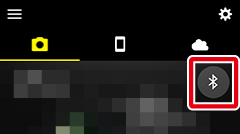
Die SnapBridge-App hat eine Bluetooth-Verbindung zur Kamera hergestellt oder lädt gerade Bilder herunter.
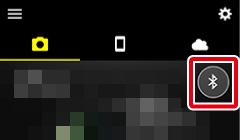
Wenn die Kopplung fehlschlägt
Wenn während der Kopplung ein Fehler auftritt, lesen Sie die Lösungen hier, bevor Sie die Kopplung erneut versuchen.
Kopplung mit mehreren Kameras
Tippen Sie zum Koppeln mit zusätzlichen Kameras auf  , wählen Sie Kamera hinzufügen, und wiederholen Sie die Schritte 4–8. SnapBridge kann zum Koppeln mit bis zu 5 Kameras verwendet werden.
, wählen Sie Kamera hinzufügen, und wiederholen Sie die Schritte 4–8. SnapBridge kann zum Koppeln mit bis zu 5 Kameras verwendet werden.
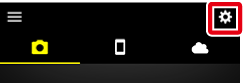
Erstmaliges Starten von SnapBridge
Wenn Sie dazu aufgefordert werden, der SnapBridge-App die Erlaubnis für den Zugriff auf den Speicher oder die Standortdaten zu erteilen, befolgen Sie die Anweisungen auf dem Bildschirm, da sonst viele Funktionen nicht verfügbar sind.
Sonstige Kameras
Hinweis: Einige Anzeigen auf bestimmten Kameras können von den hier gezeigten abweichen.
-
Kamera: Schalten Sie die Kamera ein.
-
Kamera: Wählen Sie in den Menüs entweder Mit Smart-Gerät verbinden oder Mit Smart-Gerät verbinden > Pairing (Bluetooth), markieren Sie dann Start oder Pairing starten und drücken Sie J (bei Kameras, die keine der Start-Optionen haben, kann der letzte Teil dieses Schrittes weggelassen werden).
Wenn die Kamera eines der folgenden Pairing-Dialogfelder anzeigt, bereiten Sie Ihr Smart-Gerät vor und fahren Sie mit dem nächsten Schritt fort.
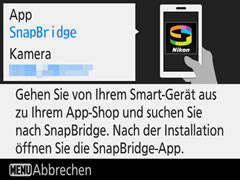
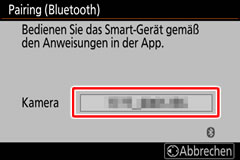
Andere Aufforderungen
Die Kamera zeigt möglicherweise nicht die oben abgebildete Meldung an. Falls die Kamera die folgende Meldung anzeigt, drücken Sie auf J und fahren Sie mit dem nächsten Schritt fort.
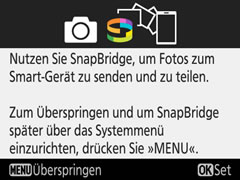
Wenn die Kamera einen NFC-Dialog anzeigt, halten Sie die NFC-Antenne am Smartgerät an das Kamera-
 -Logo (N-Mark-Logo), warten Sie dann darauf, dass SnapBridge startet, und fahren Sie mit dem Schritt 7 fort. Um ohne NFC fortzufahren, drücken Sie auf die J-Taste der Kamera und fahren Sie mit dem nächsten Schritt fort.
-Logo (N-Mark-Logo), warten Sie dann darauf, dass SnapBridge startet, und fahren Sie mit dem Schritt 7 fort. Um ohne NFC fortzufahren, drücken Sie auf die J-Taste der Kamera und fahren Sie mit dem nächsten Schritt fort.
-
Smartgerät: Starten Sie SnapBridge auf dem Smartgerät und tippen Sie auf Verbindung zur Kamera.

Koppeln nach dem Starten
Wenn Sie auf Überspringen in der oberen rechten Ecke des Begrüßungsdialogs getippt haben, um das Koppeln zu überspringen, wenn SnapBridge zum ersten Mal gestartet wird, tippen Sie auf Verbindung zur Kamera in der
 -Registerkarte und fahren Sie mit dem Schritt 4 fort.
-Registerkarte und fahren Sie mit dem Schritt 4 fort.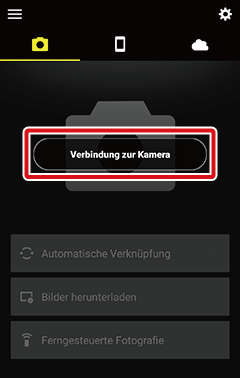
Der Kameraname wird nicht angezeigt
SnapBridge zeigt möglicherweise den Namen der Kamera nicht an, wenn die App gestartet wird, bevor die Kamera die Startaufforderung anzeigt (Schritt 2). Beenden Sie SnapBridge und bestätigen Sie, dass das Programm nicht im Hintergrund läuft (das Verfahren variiert je nach dem Smartgerät; Einzelheiten finden Sie in der Dokumentation, die Ihrem Gerät beiliegt), bevor Sie auf das SnapBridge-Symbol tippen, um SnapBridge erneut zu starten.
-
Smartgerät: Tippen Sie auf das gewünschte Modell.
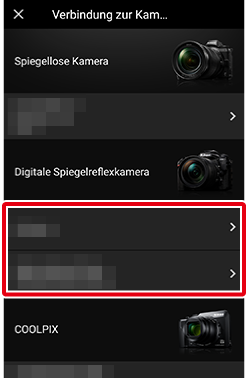
Hinweis: Dieser Schritt ist für die nächste Kopplung der Geräte nicht mehr erforderlich.
Hinweis: Wenn Sie eine Android-Version älter als Version 12 benutzen, müssen Sie für das Verwenden von Bluetooth die Standortdienste einschalten. Erlauben Sie den Zugriff auf die Standortdaten, wenn Sie dazu aufgefordert werden.
Hinweis: Wenn Sie Android-Version 12 oder neuer benutzen, müssen Sie die Bluetooth-Berechtigung erteilen (die Erlaubnis, nach Bluetooth-Geräten in der Nähe zu suchen und sich mit ihnen zu verbinden). Erteilen Sie diese Berechtigung, wenn Sie dazu aufgefordert werden.
Die unterstützte Kamera wird nicht angezeigt?
Überprüfen Sie, ob die SnapBridge-App auf dem aktuellen Stand ist. Wenn Sie die neueste Version verwenden und keine Option für Ihre Kamera erscheint, beenden Sie die App und stellen Sie sicher, dass sie nicht im Hintergrund läuft (die Verfahrensweise ist vom Smartgerät abhängig; nähere Informationen dazu finden Sie in der Dokumentation zu Ihrem Gerät). Überzeugen Sie sich davon, dass das Gerät mit dem Internet verbunden ist, und starten Sie dann die App neu.
-
Smartgerät: Tippen Sie auf den Kameranamen.
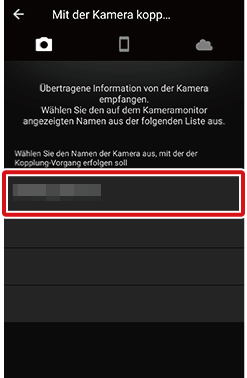
-
Kamera/Smartgerät: Bestätigen Sie, dass die Kamera und das Smartgerät den gleichen Authentifizierungscode anzeigen (der Code ist wie in den nachfolgenden Abbildungen dargestellt rot eingekreist).
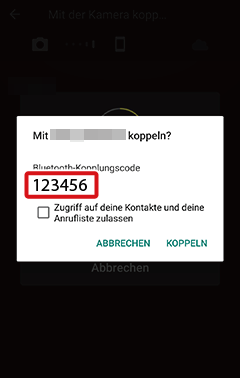
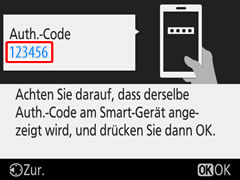
-
Kamera/Smartgerät: Starten Sie das Koppeln.
- Kamera: Drücken Sie auf J.
-
Smartgerät: Tippen Sie auf PAIRING DURCHFÜHREN (die in der nachfolgenden Abbildung rot umkreiste Taste, die je nach den verschiedenen Versionen des Betriebssystems anders beschriftet ist).
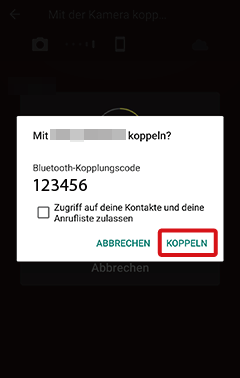
Kopplungsfehler
Wenn Sie zu lange zwischen dem Drücken der Taste an der Kamera und dem Tippen auf die Schaltfläche in SnapBridge warten, schlägt die Kopplung fehl und es wird ein Fehler angezeigt.
-
Kamera/Smartgerät: Befolgen Sie die Bildschirmanweisungen.
-
Kamera: Drücken Sie J. Wenn die Kopplung abgeschlossen ist, zeigt die Kamera eine Meldung an, die besagt, dass die Kamera und das Smartgerät gekoppelt sind. Drücken Sie J und befolgen Sie die Bildschirmanweisungen.
Hinweis: Je nach der Kamera kann ein Dialogfenster, das automatisch von der Anzeige verschwindet, anstelle dieser Meldung erscheinen.

-
Smartgerät: Das Koppeln ist abgeschlossen. Tippen Sie auf OK, um zur
 -Registerkarte zu gelangen.
-Registerkarte zu gelangen.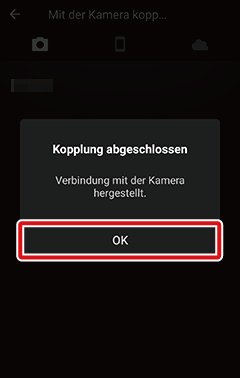
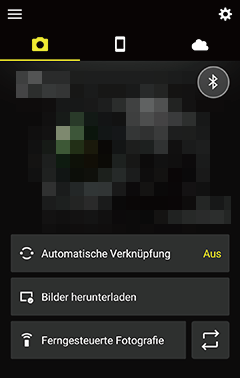
Symbol für den Verbindungsstatus
Der Verbindungsstatus wird durch die folgenden Symbole in der rechten oberen Ecke der Registerkarte
 angezeigt:
angezeigt:Es wird von der Kamera kein Bluetooth-Signal erkannt. Sollte kein Signal erkannt werden, obwohl sich Ihr Gerät ganz nah zur Kamera befindet, überprüfen Sie bitte die Netzwerkeinstellungen der Kamera.
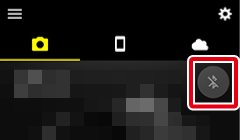
Die SnapBridge-App hat das Bluetooth-Signal der Kamera erkannt. Sie können nun auf die vielfältigen Funktionen der SnapBridge-App zugreifen.
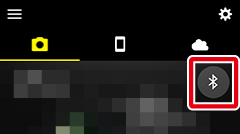
Die SnapBridge-App hat eine Bluetooth-Verbindung zur Kamera hergestellt oder lädt gerade Bilder herunter.
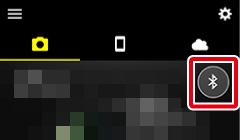
-
Wenn die Kopplung fehlschlägt
Wenn während der Kopplung ein Fehler auftritt, lesen Sie die Lösungen hier, bevor Sie die Kopplung erneut versuchen.
Kopplung mit mehreren Kameras
Tippen Sie zum Koppeln mit zusätzlichen Kameras auf  , wählen Sie Kamera hinzufügen, und wiederholen Sie die Schritte 4–8. SnapBridge kann zum Koppeln mit bis zu 5 Kameras verwendet werden.
, wählen Sie Kamera hinzufügen, und wiederholen Sie die Schritte 4–8. SnapBridge kann zum Koppeln mit bis zu 5 Kameras verwendet werden.
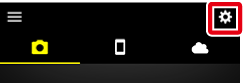
Erstmaliges Starten von SnapBridge
Wenn Sie dazu aufgefordert werden, der SnapBridge-App die Erlaubnis für den Zugriff auf den Speicher oder die Standortdaten zu erteilen, befolgen Sie die Anweisungen auf dem Bildschirm, da sonst viele Funktionen nicht verfügbar sind.
Vor der Kopplung
Bevor Sie fortfahren:
- Schalten Sie Bluetooth und die Standortdienste am Smartgerät ein (Einzelheiten finden Sie in der Dokumentation zu Ihrem Gerät),
- Achten Sie darauf, dass die Akkus in der Kamera und im Smartgerät vollständig aufgeladen sind, um einen unerwarteten Stromverlust zu verhindern, und
- Überprüfen Sie, ob auf der Speicherkarte der Kamera noch ausreichend Speicherplatz vorhanden ist
Nikon Spiegellose Kamera mit Z-Bajonett
-
Kamera: Schalten Sie die Kamera ein.
-
Kamera: Wählen Sie in den Menüs Mit Smart-Gerät verbinden > Pairing (Bluetooth), markieren Sie dann Pairing starten und drücken Sie J, um den Namen der Kamera anzuzeigen.
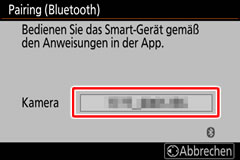
-
iOS-Gerät: Starten Sie SnapBridge auf dem iOS-Gerät und tippen Sie auf Verbindung zur Kamera.
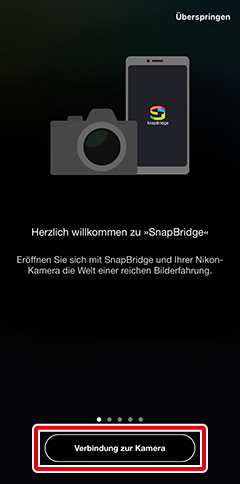
Koppeln nach dem Starten
Wenn Sie die Kopplung übersprungen haben, indem Sie auf Überspringen in der oberen rechten Ecke des Willkommen-Dialogs getippt haben, tippen Sie in der Registerkarte
 auf Verbindung zur Kamera und fahren Sie mit dem nächsten Schritt fort.
auf Verbindung zur Kamera und fahren Sie mit dem nächsten Schritt fort.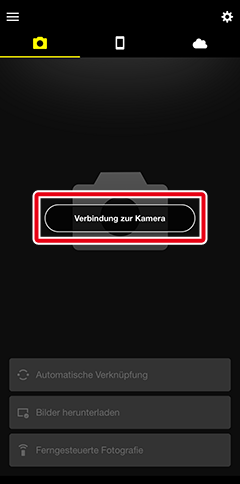
iOS-Gerät: Tippen Sie auf das gewünschte Modell, und tippen Sie dann nach Aufforderung auf Pairing (Bluetooth).
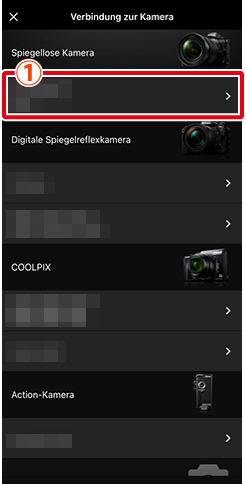
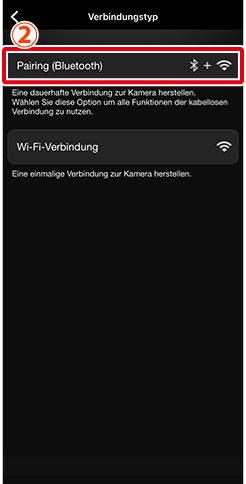
Hinweis: Dieser Schritt ist für die nächste Kopplung der Geräte nicht mehr erforderlich.
Die unterstützte Kamera wird nicht angezeigt?
Überprüfen Sie, ob die SnapBridge-App auf dem aktuellen Stand ist. Wenn Sie die neueste Version verwenden und keine Option für Ihre Kamera erscheint, beenden Sie die App und stellen Sie sicher, dass sie nicht im Hintergrund läuft. Überzeugen Sie sich davon, dass das Gerät mit dem Internet verbunden ist, und starten Sie dann die App neu.
-
iOS-Gerät: Tippen Sie auf den Kameranamen.
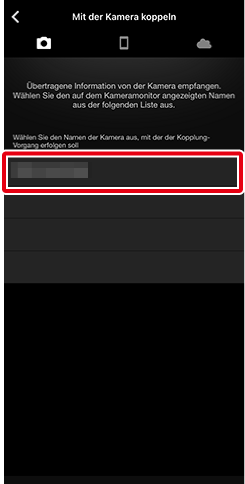
-
iOS-Gerät: Ein Bestätigungsdialog wird angezeigt; lesen Sie die Kopplungsanweisungen aufmerksam durch und tippen Sie auf Verstanden.
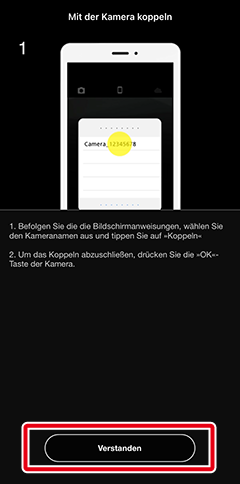
-
iOS-Gerät: Tippen Sie auf den Kameranamen, wenn Sie dazu aufgefordert werden.
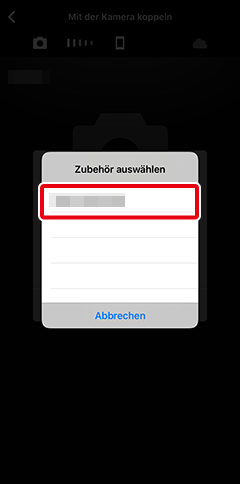
-
Kamera/iOS-Gerät: Starten Sie das Koppeln.
- Kamera: Drücken Sie auf J.
-
iOS-Gerät: Tippen Sie auf Koppeln (die in der nachfolgenden Abbildung rot umkreiste Taste, die je nach den verschiedenen Versionen des Betriebssystems anders beschriftet ist).
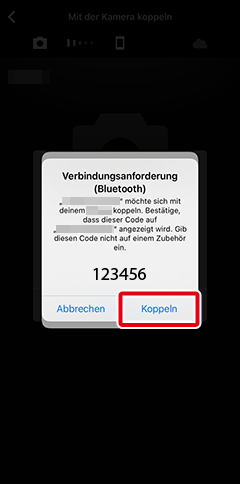
Kopplungsfehler
Wenn Sie zu lange zwischen dem Drücken der Taste an der Kamera und dem Tippen auf die Schaltfläche in SnapBridge warten, schlägt die Kopplung fehl und es wird ein Fehler angezeigt.
- Kamera: Drücken Sie auf J und kehren Sie zum Schritt 1 zurück.
- iOS-Gerät: Beenden Sie SnapBridge und achten Sie darauf, dass sie nicht im Hintergrund läuft, veranlassen Sie iOS dann, die Kamera zu vergessen, und kehren Sie zum Schritt 1 zurück.
-
iOS-Gerät: Tippen Sie auf OK, wenn die Kopplung beendet ist. Die Registerkarte
 wird angezeigt.
wird angezeigt.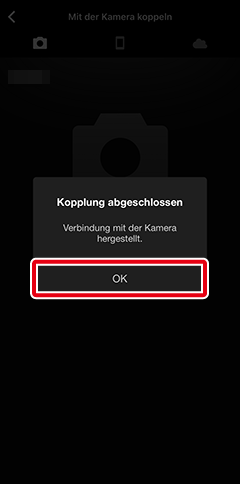
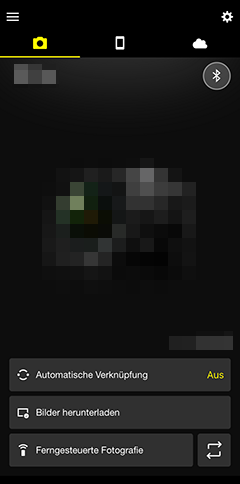
Symbol für den Verbindungsstatus
Der Verbindungsstatus wird durch die folgenden Symbole in der rechten oberen Ecke der Registerkarte
 angezeigt:
angezeigt:Es wird von der Kamera kein Bluetooth-Signal erkannt. Sollte kein Signal erkannt werden, obwohl sich Ihr Gerät ganz nah zur Kamera befindet, überprüfen Sie bitte die Netzwerkeinstellungen der Kamera.
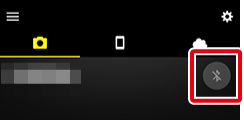
Die SnapBridge-App hat das Bluetooth-Signal der Kamera erkannt. Sie können nun auf die vielfältigen Funktionen der SnapBridge-App zugreifen.
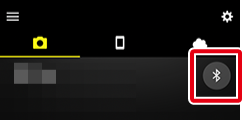
Die SnapBridge-App hat eine Bluetooth-Verbindung zur Kamera hergestellt oder lädt gerade Bilder herunter.
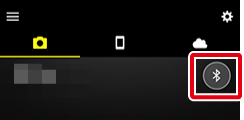
Wenn die Kopplung fehlschlägt
Wenn während der Kopplung ein Fehler auftritt, lesen Sie die Lösungen hier, bevor Sie die Kopplung erneut versuchen.
Kopplung mit mehreren Kameras
Tippen Sie zum Koppeln mit zusätzlichen Kameras auf  , wählen Sie Kamera hinzufügen, und wiederholen Sie die Schritte 4–9. SnapBridge kann zum Koppeln mit bis zu 5 Kameras verwendet werden.
, wählen Sie Kamera hinzufügen, und wiederholen Sie die Schritte 4–9. SnapBridge kann zum Koppeln mit bis zu 5 Kameras verwendet werden.
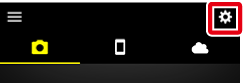
SnapBridge zum ersten Mal starten
Wenn Sie dazu aufgefordert werden, der SnapBridge-App die Erlaubnis für den Zugriff auf die Bilder auf dem Smartgerät zu erteilen, befolgen Sie die Anweisungen auf dem Bildschirm.
Sonstige Kameras
Hinweis: Einige Anzeigen auf bestimmten Kameras können von den hier gezeigten abweichen.
-
Kamera: Schalten Sie die Kamera ein.
-
Kamera: Wählen Sie in den Menüs entweder Mit Smart-Gerät verbinden oder Mit Smart-Gerät verbinden > Pairing (Bluetooth), markieren Sie dann Start oder Pairing starten und drücken Sie J (bei Kameras, die keine der Start-Optionen haben, kann der letzte Teil dieses Schrittes weggelassen werden).
Wenn die Kamera eines der folgenden Pairing-Dialogfelder anzeigt, bereiten Sie Ihr Smart-Gerät vor und fahren Sie mit dem nächsten Schritt fort.
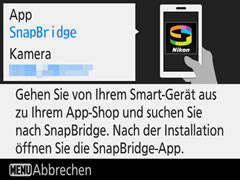
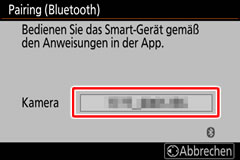
Andere Aufforderungen
Wenn eine der folgenden Meldungen angezeigt wird, drücken Sie wiederholt auf J, bis Sie dazu aufgefordert werden, SnapBridge zu starten.
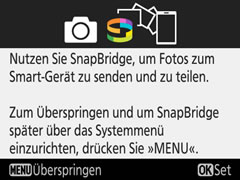

-
iOS-Gerät: Starten Sie SnapBridge auf dem iOS-Gerät und tippen Sie auf Verbindung zur Kamera.
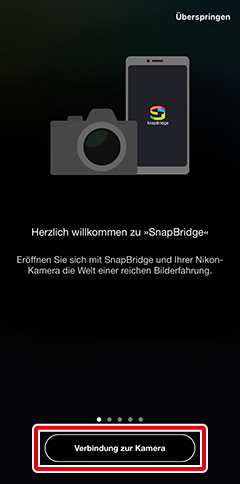
Koppeln nach dem Starten
Wenn Sie auf Überspringen in der oberen rechten Ecke des Begrüßungsdialogs getippt haben, um das Koppeln zu überspringen, wenn SnapBridge zum ersten Mal gestartet wird, tippen Sie auf Verbindung zur Kamera in der
 -Registerkarte und fahren Sie mit dem Schritt 4 fort.
-Registerkarte und fahren Sie mit dem Schritt 4 fort.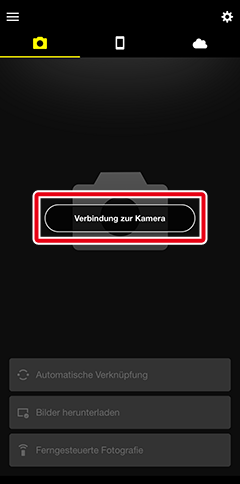
Der Kameraname wird nicht angezeigt
SnapBridge zeigt möglicherweise den Namen der Kamera nicht an, wenn die App gestartet wird, bevor die Kamera die Startaufforderung anzeigt (Schritt 2). Beenden Sie SnapBridge und achten Sie darauf, dass die App nicht im Hintergrund läuft, bevor Sie auf das SnapBridge-Symbol tippen, um SnapBridge erneut zu starten.
-
iOS-Gerät: Tippen Sie auf das gewünschte Modell.
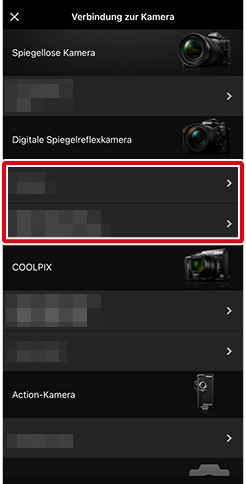
Hinweis: Dieser Schritt ist für die nächste Kopplung der Geräte nicht mehr erforderlich.
Die unterstützte Kamera wird nicht angezeigt?
Überprüfen Sie, ob die SnapBridge-App auf dem aktuellen Stand ist. Wenn Sie die neueste Version verwenden und keine Option für Ihre Kamera erscheint, beenden Sie die App und stellen Sie sicher, dass sie nicht im Hintergrund läuft. Überzeugen Sie sich davon, dass das Gerät mit dem Internet verbunden ist, und starten Sie dann die App neu.
-
iOS-Gerät: Tippen Sie auf den Kameranamen.
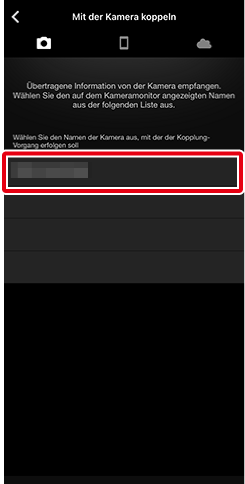
-
iOS-Gerät: Ein Bestätigungsdialog wird angezeigt; lesen Sie die Kopplungsanweisungen aufmerksam durch und tippen Sie auf Verstanden.
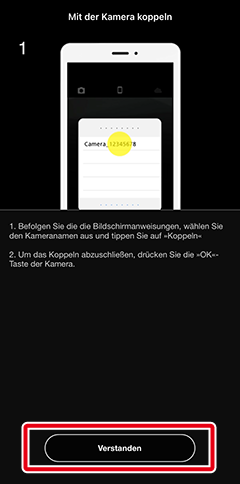
-
iOS-Gerät: Tippen Sie auf den Kameranamen, wenn Sie dazu aufgefordert werden.
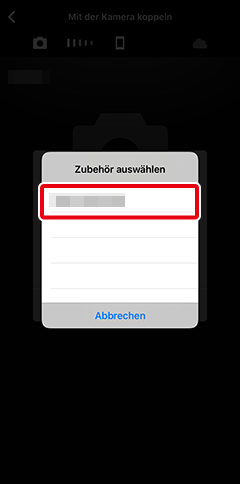
-
Kamera/iOS-Gerät: Starten Sie das Koppeln.
- Kamera: Drücken Sie auf J.
-
iOS-Gerät: Tippen Sie auf Koppeln (die in der nachfolgenden Abbildung rot umkreiste Taste, die je nach den verschiedenen Versionen des Betriebssystems anders beschriftet ist).
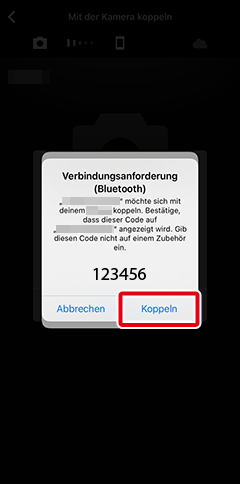
Kopplungsfehler
Wenn Sie zu lange zwischen dem Drücken der Taste an der Kamera und dem Tippen auf die Schaltfläche in SnapBridge warten, schlägt die Kopplung fehl und es wird ein Fehler angezeigt.
- Kamera: Drücken Sie auf J und kehren Sie zum Schritt 1 zurück.
- iOS-Gerät: Beenden Sie SnapBridge und achten Sie darauf, dass sie nicht im Hintergrund läuft, veranlassen Sie iOS dann, die Kamera zu vergessen, und kehren Sie zum Schritt 1 zurück.
-
Kamera/iOS-Gerät: Befolgen Sie die Bildschirmanweisungen.
-
Kamera: Drücken Sie J. Wenn die Kopplung abgeschlossen ist, zeigt die Kamera eine Meldung an, die besagt, dass die Kamera und das Smartgerät gekoppelt sind. Drücken Sie J und befolgen Sie die Bildschirmanweisungen.
Hinweis: Je nach der Kamera kann ein Dialogfenster, das automatisch von der Anzeige verschwindet, anstelle dieser Meldung erscheinen.

-
iOS-Gerät: Die Kopplung ist abgeschlossen. Tippen Sie auf OK, um zur
 -Registerkarte zu gelangen.
-Registerkarte zu gelangen.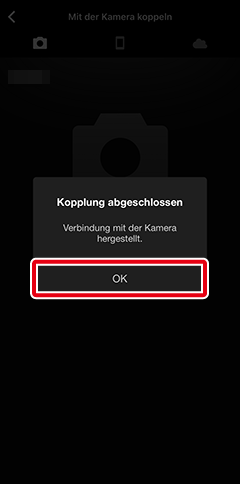
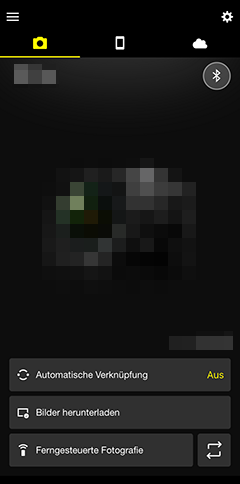
Symbol für den Verbindungsstatus
Der Verbindungsstatus wird durch die folgenden Symbole in der rechten oberen Ecke der Registerkarte
 angezeigt:
angezeigt:Es wird von der Kamera kein Bluetooth-Signal erkannt. Sollte kein Signal erkannt werden, obwohl sich Ihr Gerät ganz nah zur Kamera befindet, überprüfen Sie bitte die Netzwerkeinstellungen der Kamera.
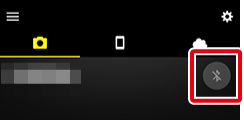
Die SnapBridge-App hat das Bluetooth-Signal der Kamera erkannt. Sie können nun auf die vielfältigen Funktionen der SnapBridge-App zugreifen.
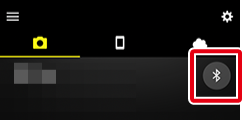
Die SnapBridge-App hat eine Bluetooth-Verbindung zur Kamera hergestellt oder lädt gerade Bilder herunter.
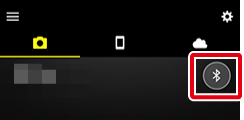
-
Wenn die Kopplung fehlschlägt
Wenn während der Kopplung ein Fehler auftritt, lesen Sie die Lösungen hier, bevor Sie die Kopplung erneut versuchen.
Kopplung mit mehreren Kameras
Tippen Sie zum Koppeln mit zusätzlichen Kameras auf  , wählen Sie Kamera hinzufügen, und wiederholen Sie die Schritte 4–9. SnapBridge kann zum Koppeln mit bis zu 5 Kameras verwendet werden.
, wählen Sie Kamera hinzufügen, und wiederholen Sie die Schritte 4–9. SnapBridge kann zum Koppeln mit bis zu 5 Kameras verwendet werden.
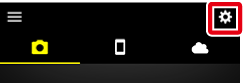
SnapBridge zum ersten Mal starten
Wenn Sie dazu aufgefordert werden, der SnapBridge-App die Erlaubnis für den Zugriff auf die Bilder auf dem Smartgerät zu erteilen, befolgen Sie die Anweisungen auf dem Bildschirm.
